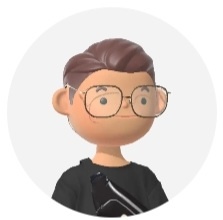| 일 | 월 | 화 | 수 | 목 | 금 | 토 |
|---|---|---|---|---|---|---|
| 1 | 2 | 3 | 4 | |||
| 5 | 6 | 7 | 8 | 9 | 10 | 11 |
| 12 | 13 | 14 | 15 | 16 | 17 | 18 |
| 19 | 20 | 21 | 22 | 23 | 24 | 25 |
| 26 | 27 | 28 | 29 | 30 | 31 |
- 부트캠프
- 재미져
- 빅데이터
- 코드스테이츠
- 기초통계
- bootcamp
- Ai
- 코딩테스트
- 리뷰
- 꾸준히
- 성실히
- 파이썬
- MYSQL
- pandas
- 열심히
- yolo
- 매일매일
- 독서
- selenium
- leetcode
- 자료구조
- python
- 2021
- 주간보고
- SQL
- 선형회귀
- 딥러닝
- JavaScript
- Codestates
- 노마드코더
- Today
- Total
코딩일기
Selenium Background Mode(Headless) 본문
안녕하십니까 다제입니다.
오늘은 어제에 이어 오늘은 selenium Background Moed에 대해 공부하고자 합니다.
<개요>
-. 유튜브로 HTML, CSS, valila JavaScript, python을 약 한달정도 공부하였습니다.
-. 배운 내용을 적용하기 위해 친구의 해외 택배 조회 홈페이지를 제작하기로 하였습니다.
* 친구는 해외에서 사업을 진행하고 있으며, 매번 다른 회사 웹사이트를 접속하여 택배조회하는데 어려움을 느꼈습니다.
* 이에, 웹페이지를 만들어 한곳에서 모두 조회할 수 있도록 하고자 합니다.
* 코딩은 현실의 어려움을 해결하기 위해 하는 것이니까요!!!
<학습목표>
-. selenium(셀레니움)을 통해 웹스크래핑을 진행하였으나,
자동화 홈페이지가 실행되면서 웹페이지가 실행되는 모습이 보입니다.
-. 이에, 이를 백그라운드 모드(headless)를 적용하여 일반적인 홈페이지처럼 구동되게 하고자 합니다.
<적용방법>
-. chromedriver의 절대 경로(path)를 지정해줘야 합니다.
해당 내용은 내용이 많아 별도로 포스팅해두었으니 링크 참조 부탁드립니다. (하단 "")
-. path 지정이 완료되었다면, 아래와 같이 코딩을 기재해 줍니다.

<퍼 가실 수 있도록 텍스트로도 전달 드립니다. >
from selenium import webdriver
options = webdriver.ChromeOptions()
options.add_argument("headless")
options.add_argument("window-size=1920x1080")
options.add_argument("disable-gpu")
driver = webdriver.Chrome(options=options)
driver.get("http://naver.com")
time.sleep(1)
driver.close()
위와 같이 코드를 작성하면 바로 background Mode(Headlees)를 적용하실 수 있습니다.
path 설정 부분이 초보자라면 많이 어려울 수 있습니다. 특히.. 맥! 저도 엄청 고생했습니다.
꼭 제 블로그를 참고하시어 시간을 절약하세요!
<기타 - path 설정방법 링크>
-. Mac : daje0601.tistory.com/25
-. Window : youtu.be/dz59GsdvUF8
'Code > 기타' 카테고리의 다른 글
| [노마드코더] Django airbnb clone project(feat. 클론 코딩) (0) | 2021.01.18 |
|---|---|
| Discord 알림(공지) 봇 만들기(feat. aws lambda + Node.js) (9) | 2021.01.16 |
| Selenium path 환경변수 설정방법 (0) | 2020.12.15 |
| Python Study1 (0) | 2020.12.04 |
| JavaScript Data-action(자바스크립트 데이터액션) (0) | 2020.12.03 |